誰しも、衝動的に、あるいは熟考の末に、iPhoneで誰かからのメッセージをブロックしてしまう瞬間を経験したことがあるでしょう。邪魔されたくない、あるいは不必要な衝突を避けたい、といった理由かもしれません。しかし、時間が経つにつれ、好奇心が刺激され、ブロック期間中に見逃したメッセージを覗き見たくなるかもしれません。ここで疑問が生じます。iPhoneでブロックしたメッセージを見るにはどうすればいいのでしょうか?これは技術的な課題であるだけでなく、プライバシーとコミュニケーションの権利のバランスを反映する問題でもあります。
この記事では、これを実現できるかどうかについて説明します。( Androidユーザーは、 Androidでブロックされたメッセージを取得する方法」を参照してください。)
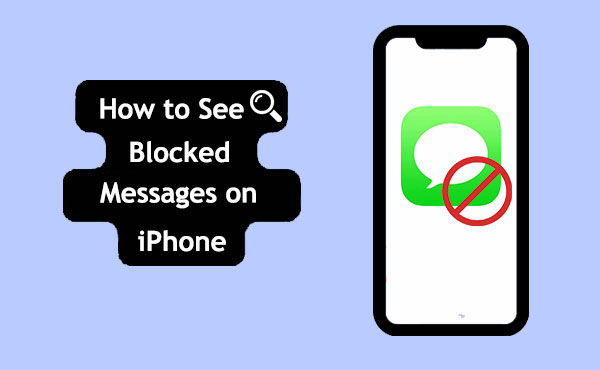
iPhone でブロックされたメッセージを表示する方法を説明する前に、1 つの質問を明確にすることが重要です。iPhone でブロックされたメッセージを表示する方法はあるのでしょうか?
実際、誰かをブロックすると、その人からのメッセージは届かなくなり、ブロックしたメッセージを直接見ることもできなくなります。iOS iOSのブロック機能は、特定の連絡先からの通知やメッセージをブロックすることで、中断を減らし、ユーザーのプライバシーを保護するように設計されています。そのため、一般的に、iPhoneではブロックしたメッセージを直接見ることはできません。
iPhoneでブロックされたメッセージはどうやって見ますか? 確認はできませんが、iPhoneでブロックを解除することは可能です。iPhoneでメッセージのブロックを解除するのはとても簡単です。以下の手順に従ってください。
ステップ 1. iPhone で「設定」アプリを開きます。
ステップ 2. 「電話」に移動し、「通話ブロックと識別」を選択します。
ステップ 3. iPhone でブロックしたすべての電話番号のリストが表示されます。
ステップ 4. ブロックを解除したい番号を左にスワイプし、「ブロック解除」をタップします。
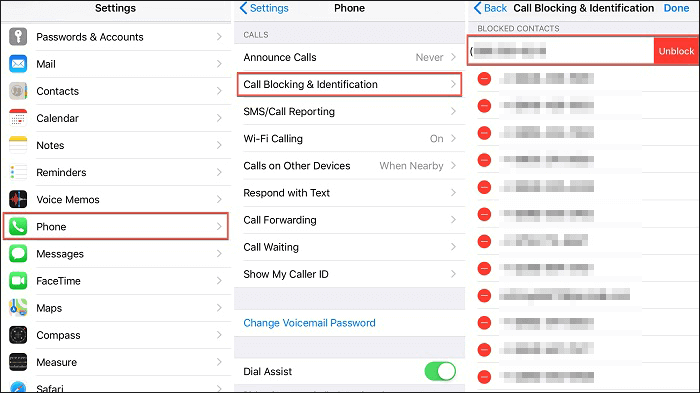
以下の簡単な手順に従うことで、iPhone 上の特定の連絡先からのメッセージをブロック解除できます。
誰かをブロックすると、ブロックされたメッセージは表示されなくなります。ブロックされたメッセージを直接復元することはできませんが、ブロックされる前に削除されたメッセージは復元できます。
Coolmuster iPhone Data Recovery (iPhoneデータ復元)バックアップの有無に関係なく、削除されたメッセージを含むさまざまな種類のデータを iPhone から復旧できるプロフェッショナルなiPhone データ復旧ソフトウェアです。
Coolmuster iPhone Data Recovery (iPhoneデータ復元)主な機能:
iPhone データ復旧を使用して iPhone からメッセージを回復する方法は次のとおりです。
01まず、このソフトウェアをパソコンにダウンロードしてインストールします。次に、USBケーブルを使ってiPhoneをパソコンに接続します。接続後、デバイス間の安全な接続を確立するためのプロンプトが表示されたら、「信頼」をタップします。

02デバイスの接続が完了したら、ソフトウェアのインターフェースに移動します。「メッセージ」オプションを選択し、「スキャン開始」をクリックして続行します。

03スキャンが完了したら、画面左側にある「メッセージ」タブにアクセスしてください。ここでは、削除されたメッセージと既存のメッセージの両方を閲覧できます。復元したいアイテムを選択し、「コンピュータに復元」ボタンをクリックするだけで、コンピュータに復元されます。

以前にiTunesでiPhoneをバックアップしていた場合は、そのバックアップを復元することで削除されたメッセージを復元できます。手順は以下のとおりです。
ステップ 1. iTunes を開き、iPhone をコンピューターに接続します。
ステップ 2. iTunes の左上隅にあるデバイス アイコンをクリックします。
ステップ 3. 「概要」オプションを選択し、「バックアップの復元」を選択します。

同様に、以前にiPhone のデータを iCloud にバックアップしたことがある場合は、次の手順に従って iCloud バックアップからメッセージを復元することもできます。
ステップ1. 「設定」>「一般」>「リセット」>「すべてのコンテンツと設定を消去」に進みます。これにより、iPhone上のすべてのデータが消去されます。

ステップ2. 消去後、iPhoneが再起動します。設定アシスタントの指示に従って「Appとデータ」画面まで進みます。
ステップ3.「アプリとデータ」画面で、「iCloudバックアップから復元」を選択します。
ステップ 4. Apple ID とパスワードを使用して iCloud にサインインします。
ステップ5. メッセージを復元したいバックアップを選択します。復元したいメッセージが含まれているバックアップを選択してください。

注: iCloudまたはiTunesのバックアップからメッセージを復元する場合、バックアップ全体の復元のみが可能であり、その過程で現在のデータは消去されます。また、バックアップ内の特定のメッセージは閲覧できません。
iPhone でブロックされたメッセージを確認する方法に関するよくある質問を以下に示します。
Q1. iPhoneでブロックした番号からのメッセージを見るにはどうすればいいですか?
残念ながら、iPhoneではブロックしたメッセージを閲覧することはできません。iPhoneで連絡先をブロックするのは、特定の相手からの不要な連絡を防ぐためです。ブロックしたメッセージを閲覧したい場合は、ブロックを解除し、相手にメッセージの再送信を依頼する必要があります。
Q2. iPhoneのロックを解除した後も、ブロックされたメッセージを見ることはできますか?
いいえ、できません。ブロック期間中に送信されたすべてのメッセージを再送信するよう、相手に依頼する必要があります。iPhoneで連絡先をブロックすると、その相手からの通話やメッセージは一切受信できなくなり、以前ブロックしたメッセージも閲覧できなくなります。
Q3. iPhoneでブロックされたメッセージはどこに保存されますか?
どこにも保存されません。ダウンロードされることはないので、メッセージで誰かのブロックを解除した後でも、コピーは残りません。
Q4. iPhoneでブロックされたメッセージを復元できますか?
いいえ、現在iPhoneでブロックされたメッセージを復元する効果的な方法はありません。ただし、連絡先をブロックする前または後に削除されたメッセージを復元する必要がある場合は、この記事のパート3を参照してください。
iPhoneでブロックされたメッセージを見つける方法は以上です。ブロックされたメッセージを直接確認することはできませんが、iPhoneでブロックを解除し、ブロックされる前のメッセージを復元することは可能です。iPhoneのメッセージを復元する必要がある場合は、 Coolmuster iPhone Data Recovery (iPhoneデータ復元)おすすめです。既存のデータに影響を与えることなく、選択的にデータを復元できます。ぜひお試しください。きっと良い結果に驚かれることでしょう。
関連記事:
2025年にiPhoneのテキストメッセージが消えた問題を解決するには?【11の解決法】
手間のかからない4つの方法でiPhoneでSnapchatメッセージを復元する方法





